#VL राजा
विषयसूची:
- डॉक को डिसेबल कैसे करें
- ऐप्स कैसे छिपाएं
- अधिसूचना गणना बैज के साथ शीर्ष 6 एंड्रॉइड लॉन्चर्स
- क्विकर को कैसे छुपाएं
- विधि 1
- विधि 2
- स्टेटस बार को हाईड कैसे करें
- पिक्सेल बनाम नोवा: एंड्रॉइड लॉन्चर्स की लड़ाई
- बोनस एक्शन लॉन्चर टिप्स एंड ट्रिक्स
- खोज बार में नए चिह्न जोड़ें
- ऐप शॉर्टकट बंद करें
- # एंड्रॉइड लॉन्चर
- लुकाछिपी
एक्शन लांचर अद्भुत सुविधाओं के साथ बंडल है। ये थीम, आइकन उपस्थिति, इशारों आदि से लेकर हैं। इसके अलावा, इस लॉन्चर में कवर, क्विकर, और शटर जैसे विशेष फीचर भी हैं। हालाँकि, अधिकांश विशेषताएँ स्पष्ट नहीं हैं।

इससे मुझे लगा और इसलिए यह पोस्ट। यहां, हम आपको एक्शन लॉन्चर में डॉक, ऐप, क्विकर, और स्टेटस बार जैसी चीजों को छिपाने का तरीका बताएंगे।
डॉक को डिसेबल कैसे करें
हैरानी की बात है, एक्शन लॉन्चर में डॉक को अक्षम करना एक सहज सुविधा नहीं है। यदि आप नोवा लॉन्चर या किसी अन्य लांचर से इस मामले के लिए आ रहे हैं, तो आप इसे निष्क्रिय करने के लिए टॉगल की तलाश करेंगे, लेकिन यह नहीं है कि यह यहाँ कैसे काम करता है। आपको इसे अक्षम करने के लिए डॉक की चौड़ाई कम से कम करनी होगी।
यहां बताया गया है कि आपको इसके बारे में कैसे जाना चाहिए।
चरण 1: एक्शन लॉन्चर सेटिंग्स खोलें। डॉक ऑप्शन पर टैप करें।

चरण 2: डॉक सेटिंग स्क्रीन पर, चौड़ाई स्लाइडर को बाईं ओर ले जाएं। आप देखेंगे कि अब डॉक सेटिंग इसे ऑफ के रूप में दिखाती है। होम स्क्रीन पर जाएं और वहां मौजूद डॉक को न देखकर आपको खुशी होगी।


ऐप्स कैसे छिपाएं
एक्शन लॉन्चर में ऐप्स को छिपाना एक पेड फीचर है। आपको किसी और लॉन्चर की याद दिलाता है, नहीं? मैं भी! एक बार जब आप प्रीमियम संस्करण खरीदते हैं, तो ऐप्स को छिपाने और अनसाइड करने के लिए इन चरणों का पालन करें।
चरण 1: एक्शन लॉन्चर सेटिंग्स खोलें और ऐप ड्रॉर्स पर जाएं।

स्टेप 2: हिडन एप्स पर टैप करें। अगली स्क्रीन पर, आपको अपने डिवाइस पर इंस्टॉल किए गए ऐप्स की सूची दिखाई जाएगी। उन ऐप्स को टैप करें जिन्हें आप उन्हें चुनने के लिए छिपाना चाहते हैं। इसके बाद Done बटन को हिट करें।
ऐप्स को अनहाइड करने के लिए, उन्हें फिर से अचयनित करने के लिए टैप करें और Done बटन पर हिट करें।


गाइडिंग टेक पर भी

अधिसूचना गणना बैज के साथ शीर्ष 6 एंड्रॉइड लॉन्चर्स
क्विकर को कैसे छुपाएं
क्विकट्रैकर सबसे शानदार एक्शन लॉन्चर फीचर IMHO है। आप इसे अक्षम क्यों करना चाहेंगे? लेकिन मुझे लगता है कि आपके पास आपके कारण हैं। हम फिर भी आपकी मदद करेंगे। इसे निष्क्रिय करने के दो तरीके हैं।
विधि 1
चरण 1: एक्शन लॉन्चर सेटिंग्स लॉन्च करें। इसके बाद ऐप ड्रॉर ऑप्शन पर टैप करें।

चरण 2: ऐप ड्रॉअर सेटिंग में, स्क्रॉल डाउन करें और क्विकट्रैकर के लिए टॉगल बंद करें। यह क्विकर को डिसेबल कर देगा।

विधि 2
एक्शन लॉन्चर खास है क्योंकि यह Google नाओ फीड को सपोर्ट करता है। अब सभी Android उपयोगकर्ताओं को पता होगा कि Google नाओ फ़ीड को होम स्क्रीन पर बाएं से दाएं स्वाइप करके एक्सेस किया जा सकता है। और यहीं से मेरी प्यारी क्विकट्रैकर भी शुरू होती है।
अब तक आप अंदाजा लगा सकते हैं। मुझे दोनों के बीच चयन करना है। असल में, जब आप Google नाओ को एक्शन लॉन्चर में फीड करते हैं, तो क्विकट्रैकर स्वचालित रूप से अक्षम हो जाता है। इसे फिर से सक्षम करने के लिए, आपको Google नाओ फ़ीड को अक्षम करना होगा।
स्टेटस बार को हाईड कैसे करें
दिलचस्प बात यह है कि एक्शन लॉन्चर आपको अपने डिवाइस के स्टेटस बार को छिपाने की सुविधा देता है। मुझे समझ नहीं आता कि कोई ऐसा क्यों करना चाहेगा, लेकिन अगर आप करना चाहते हैं, तो इसके बारे में यहाँ कैसे जाना है।
चरण 1: हमेशा की तरह, एक्शन लॉन्चर सेटिंग्स लॉन्च करें। इसके बाद डेस्कटॉप पर टैप करें।

चरण 2: नीचे स्क्रॉल करें और स्थिति पट्टी के लिए टॉगल बंद करें।
प्रो टिप: स्टेटस बार टॉगल के ठीक नीचे, आपको डार्क स्टेटस बार आइकन को सक्षम करने का विकल्प मिलेगा। ये आइकन आमतौर पर सफेद होते हैं और यह विशेषता उन्हें काला कर देती है।
गाइडिंग टेक पर भी

पिक्सेल बनाम नोवा: एंड्रॉइड लॉन्चर्स की लड़ाई
बोनस एक्शन लॉन्चर टिप्स एंड ट्रिक्स
खोज बार में नए चिह्न जोड़ें
यदि आप बॉक्स संस्करण का उपयोग करते हैं तो खोज बार में बहुत अधिक स्थान है। शुक्र है, एक्शन लॉन्चर ने इस अतिरिक्त स्थान का उपयोग करने का एक तरीका खोज लिया है। आप वॉइस सर्च आइकन के अलावा सर्च बार में अतिरिक्त आइकन जोड़ सकते हैं।
ऐसा करने के लिए, इन चरणों का पालन करें:
चरण 1: एक्शन लॉन्चर सेटिंग्स खोलने के बाद क्विकबार विकल्प पर टैप करें।

चरण 2: क्विकबार सेटिंग्स स्क्रीन पर, फ्लोटिंग ऐड आइकन पर टैप करें। आपको कई तरह के विकल्पों की पेशकश की जाएगी। अपनी आवश्यक कार्रवाई चुनें।


एक बार जब आप एप्लिकेशन का चयन करते हैं, तो यह खोज पट्टी के दाईं ओर दिखाया जाएगा। खोज बार में आइटमों की स्थिति बदलने के लिए, लेआउट सेटिंग में आइटम को पकड़कर नई स्थिति पर खींचें।
ऐप शॉर्टकट बंद करें
एप्लिकेशन आइकन पर ऐप शॉर्टकट पसंद नहीं है? अब आप इन्हें बंद कर सकते हैं। ऐसा करने के लिए, इन चरणों का पालन करें:
चरण 1: एक्शन लॉन्चर सेटिंग्स में, 'आइकन उपस्थिति और ऐप शॉर्टकट' पर जाएं।

स्टेप 2: फिर अगली स्क्रीन पर App शॉर्टकट स्टाइल पर टैप करें। आपको दो शॉर्टकट स्टाइल मिलते हैं - नौगाट और ओरियो। यदि आपने अपना विचार बदल दिया है, तो आप उनके बीच चयन कर सकते हैं। लेकिन अगर आप ऐप शॉर्टकट को अक्षम करने के बारे में सुनिश्चित हैं, तो ऑफ स्टाइल चुनें।


गाइडिंग टेक पर भी
# एंड्रॉइड लॉन्चर
हमारे Android लॉन्चर लेख पृष्ठ देखने के लिए यहां क्लिक करेंलुकाछिपी
आशा है कि आपने एक्शन लॉन्चर की इस लुका-छिपी यात्रा का आनंद लिया। अगर आपको इस ऐप से संबंधित किसी अन्य सहायता की आवश्यकता है, तो हमें बताएं।
इस बीच, नोवा लॉन्चर के खिलाफ एक्शन लॉन्चर कैसे किराया करता है, नीचे दिए गए लिंक में पता करें।
एक्शन लॉन्चर बनाम पिक्सेल लॉन्चर: मिसिंग फीचर्स
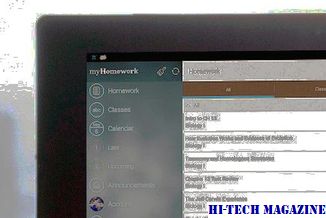
पिक्सेल लॉन्चर या एक्शन लॉन्चर: कौन सा अधिक सुविधाएँ प्रदान करता है? आइए इस तुलना में जानें।
एक्शन लॉन्चर बनाम नोवा लॉन्चर तुलना: जो बेहतर है?

नोवा लॉन्चर के खिलाफ एक्शन लॉन्चर कैसे किराया करता है? इस मजबूरी वाली पोस्ट में पता करें कि हम उन्हें एक-दूसरे के खिलाफ कहाँ गड्ढा करते हैं।
Microsoft लॉन्चर बनाम एक्शन लॉन्चर: जो आपको उपयोग करना चाहिए?

हम दो महान लांचरों की तुलना करते हैं। आइए जानें कि Microsoft लॉन्चर और एक्शन लॉन्चर के बीच कौन जीतता है।







